Barre de navigation
Naviguez rapidement et utilisez les outils dont vous avez besoin dans la barre de navigation et la barre d'outils de Qlik Sense.
Barre Navigation et barre d'outils de Qlik Sense

Les options de menu seront différentes suivant :
- Que vous éditez ou analysez (affichez) des graphiques dans une application.
- Le type de graphique.
- Les privilèges qui vous ont été attribués par votre administrateur.
Barre Navigation

Dans la barre Navigation, vous pouvez effectuez les opérations suivantes :
- Cliquez sur Qlik pour accéder au hub.
- Cliquez sur
pour effectuer des actions en fonction de la vue dans laquelle vous vous trouvez. Par exemple, en mode feuille dans une application publiée, il se peut que vous puissiez Télécharger la feuille au format PDF, Dupliquer la feuille, Approuver une feuille, Annuler la publication de la feuille et Incorporer une feuille. Vous pouvez également accéder à l'Aperçu de l'application et activer ou désactiver le Mode écran tactile.
- Sous l'onglet Préparer, sélectionnez Gestionnaire de données, Éditeur de chargement de données, Visionneur de modèle de données, Logique métier/Modèle logique et Logique métier/Vocabulaire.
- Sous l'onglet Analyser, sélectionnez Feuille.
- Sous l'onglet Ajouter une narration, sélectionnez Mise en récit.
- Cliquez sur le nom de l'application pour ouvrir les détails de l'application, par exemple, pour éditer le nom de l'application ou modifier les paramètres de l'application.
- Cliquez sur la zone de recherche et saisissez une requête pour utiliser l'analyse basée sur les recherches Insight Advisor. Feuille uniquement.
Menu global d'une feuille dans Qlik Sense
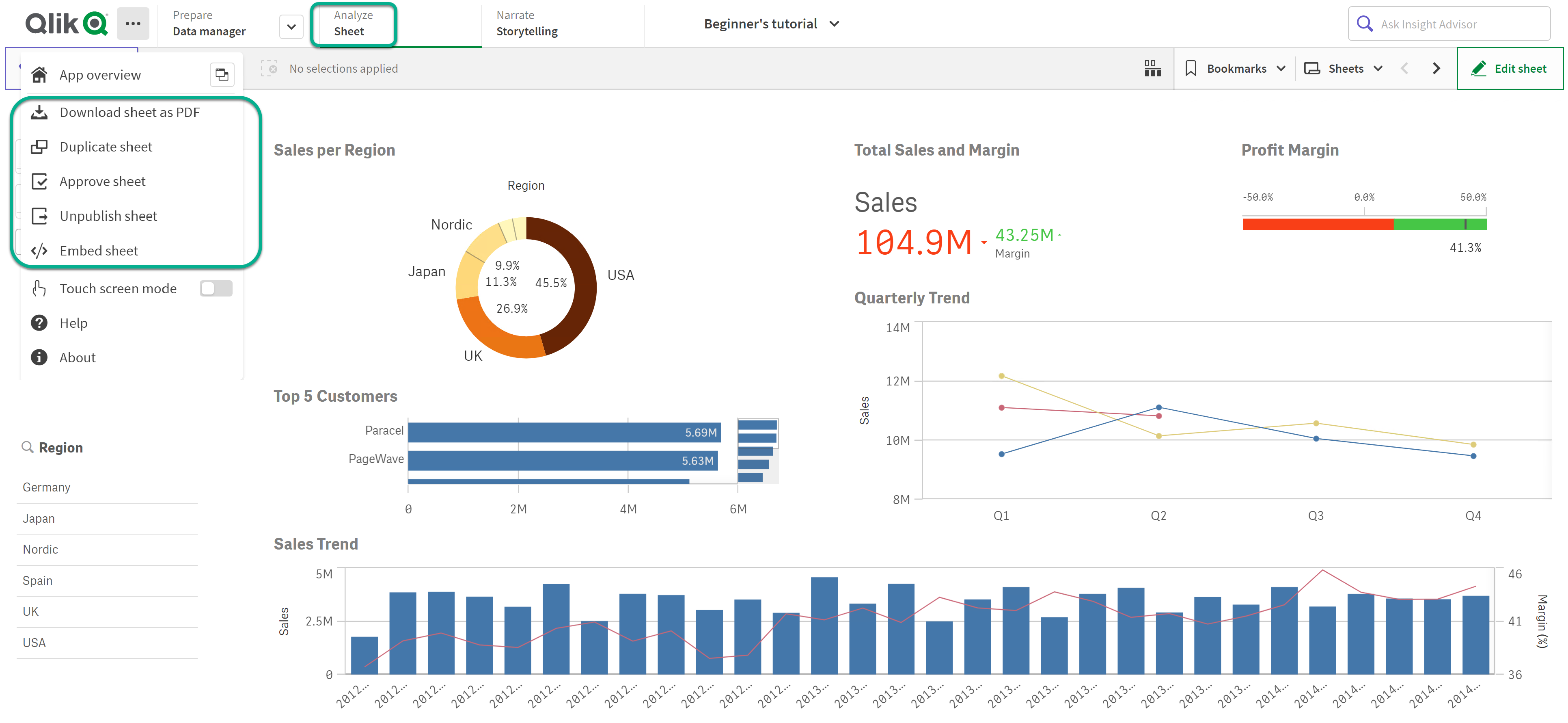
Dans la barre d'outils, effectuez les tâches associées à la vue dans laquelle vous vous trouvez. Certaines tâches qui figuraient dans d'autres parties de l'interface utilisateur ont été placées dans la barre d'outils. Grâce à Insight Advisor, vous pouvez accéder à Recherche Insight Advisor et à Types d'analyse Insight Advisor.
En mode feuille et en mode d'édition, par exemple, vous pouvez ouvrir le panneau des ressources ou le panneau des propriétés et créer et gérer des favoris et des feuilles. Les fonctions Couper, Copier et Coller, qui se trouvaient auparavant au bas de la feuille, se trouvent maintenant dans la barre d'outils. En mode d'analyse, vous pouvez utiliser des sélections et créer et gérer des feuilles et des favoris.
En mode de mise en récit, vous pouvez ajouter des images, du texte, des formes, etc.
Barre d'outils sur une feuille en mode d'édition

